MS Access 2003 - Bài 21: Chương 6: Sử dụng các Query (truy vấn) để kiểm tra dữ liệu
Ở chương trước, bạn đã được học cách sắp xếp và lọc dữ liệu để quản lý thông tin trong bảng tốt hơn. Trong chương này, bạn sẽ được biết một cách lọc và sắp xếp dữ liệu nữa, đây là công cụ mạnh được cung cấp bởi Access – Queries (truy vấn). Giống như filter (bộ lọc), các truy vấn Access cho phép bạn lựa chọn dữ liệu từ bảng. Tuy nhiên, các truy vấn hoạt động mạnh hơn bộ lọc.
Kết thúc chương này, bạn sẽ nắm được các nội dung sau:
- Các truy vấn là gì?
- Các loại truy vấn nào mà Access cho phép tạo.
- Cách để lưu giữ các truy vấn.
- Cách sử dụng Query Wizards
- Cách thiết kế các truy vấn riêng
- Cách sử dụng lưới QBE
- Cách thiết lập các thuộc tính trong một truy vấn.
Bài 21: Tìm hiểu về các Truy vấn
Theo từ tiếng anh bình thường, một truy vấn là một câu hỏi. Thực tế, đó cũng là một truy vấn trong Access. Tóm lại, Access cho phép bạn đưa ra một câu hỏi đã được thiết kế để trả về một số các bảng ghi từ một bảng. Ví dụ “hãy hiển thị các đơn đặt hàng đã nhập trong 30 ngày gần nhất có giá trên 5000$”. Đây là một truy vấn, và bạn có thể tạo dễ dàng trong Access. Mặc dù bạn không thể phát biểu truy vấn trong cuộc đàm thoại thường sử dụng, Access cho một phạm vi trong việc xác định những bản ghi mà bạn muốn xem.
Các loại truy vấn
Access hỗ trợ 5 loại truy vấn khác nhau. Mỗi truy vấn thực hiện một thao tác khác nhau trong mối quan hệ tới dữ liệu trong bảng. Sau đây là 5 loại truy vấn:
• Select query. Đây là loại truy vấn đơn giản nhất bạn có thể tạo. Một truy vấn lựa chọn trả về số các bản ghi dựa trên tiêu chuẩn mà bạn chỉ định. Trong nhiều trường hợp, loại truy vấn này tương tự như một filter (trở lại chương trước).
• Action query. Truy vấn này thực hiện hành động trên dữ liệu đã được phục hồi. Ví dụ, truy vấn có thể tạo một bảng mới và chuyển các bản ghi vào nó, hoặc có thể xóa các bản ghi trong bảng hiện thời.
• Crosstab query. Truy vấn này đưa ra thông tin trong một bảng tính – quản lý tương tự như Datasheet. (Crosstab là một từ được ghép bởi cross-tabulation). Bạn có thể sử dụng truy vấn này để tổng hợp và tính tổng dựa trên nội dung các trường khác nhau.
• Parameter query (Truy vấn tham số). Truy vấn này làm việc trong mối quan hệ với các truy vấn khác. Khi thực hiện truy vấn này, Access hỏi bạn để thiết lập các câu hỏi. Truy vấn sử dụng các câu trả lời để hoàn thành công việc của nó. Bạn có thể nghĩ loại truy vấn này như một “truy vấn với giao diện người dùng.”
• SQL query (truy vấn SQL): Để xác định các loại truy vấn, bạn phải sử dụng SQL (Ngôn ngữ truy vấn có cấu trúc). SQL cung cấp một cách để giao tiếp với các loại cơ sở dữ liệu khác nhau hoặc thiết kế cơ sở dữ liệu trên mạng.
Bạn có thể đưa ra ý kiến từ việc xem danh sách các truy vấn này để có thể sử dụng truy vấn được nhiều hơn việc chỉ là những câu hỏi về dữ liệu (và bạn phải làm đúng). Các truy vấn có thể làm được nhiều và nhiều hơn nữa. Loại truy vấn mà bạn sử dụng dựa vào những gì bạn muốn hoàn thành. Khi thực hành hết chương này, bạn sẽ học cách tạo nhiều loại truy vấn khác nhau.
Như bạn biết, Access cho phép truy vấn tới các thông tin trong bảng. Thêm vào đó, nó cũng cho phép truy vấn các thông tin trong các truy vấn. Trong khi cách này nghe như không cần thiết, thực hiện một truy vấn là một thao tác mạnh mẽ và tiện lợi. Một truy vấn thường trả về một tập hợp thông tin con trong một bảng; thực tế, tập hợp con này trông như một bảng bình thường, dù nó là bảng dựa vào bảng khác. Bạn có thể sử dụng tập hợp con như là cơ sở cho các truy vấn tiếp. Do vậy, bạn có thể truy vấn dữ liệu từ một bảng và truy vấn chính nó. Thậm chí truy vấn kết quả của bảng thứ hai! Access khá là mạnh và linh hoạt khi thực hiện các truy vấn.
Cách Access lưu giữ các truy vấn
Trong Access, bạn lưu các truy vấn với cơ sở dữ liệu; chúng là thành phần khác của cơ sở dữ liệu, một đối tượng khác giống như tables (bảng), reports (báo cáo) hay macros. Ở chương 5, “Sắp xếp và lọc thông tin” , bạn đã học cách lưu một bộ lọc như một truy vấn, và bạn lưu nó dưới một tên. Bạn có thể thấy những truy vấn nào đã được xác định cho cơ sở dữ liệu bằng cách kích chuột vào nút Queries trong cửa sổ Database. Khi làm việc với cơ sở dữ liệu mới hay một cơ sở dữ liệu mà các truy vấn chưa được xác định, Access hiển thị không có truy vấn nào trong cửa sổ không kể các tùy chọn cho phép bạn tạo các truy vấn mới, hình 1.

Hình 1: Cửa sổ Database với nút Queries được lựa chọn
Chú ý rằng khi bạn kích chuột vào nút Queries, Access thực hiện tương tự các nút sẵn có như khi kích chuột vào nút Tables. Trong Access, bạn thực hiện nhiều hành động như nhau để điều khiển các truy vấn giống như với bảng. Ví dụ, bạn có thể sao chép các truy vấn, đổi tên và xóa chúng. Bạn cũng có thể tạo một truy vấn mới và thay đổi các truy vẫn sẵn có.
Access cung cấp cho bạn hai cách để tạo truy vấn. Bạn có thể sử dụng một trong những truy vấn Wizards hoặc tạo một truy vấn từ đầu. Trong phần cuối của chương này, bạn sẽ học cách để tạo các truy vấn sử dụng cả hai phương thức đó.
Bạn nên đọc
-

Thiết lập Tiêu chí truy vấn (Query Criteria) trong Access 2016
-

Cách cập nhật Microsoft Office lên phiên bản mới nhất
-

Microsoft Access là gì?
-

Protected View là gì? Cách bật, tắt tính năng Protected View trong Office 2016/2019/2021
-

Cách xuất dữ liệu Microsoft Access sang Word
-

MS Access 2003 - Bài 6: Tạo bảng trong Access
-

Hướng dẫn cài đặt và sử dụng Office 2016
Theo Nghị định 147/2024/ND-CP, bạn cần xác thực tài khoản trước khi sử dụng tính năng này. Chúng tôi sẽ gửi mã xác thực qua SMS hoặc Zalo tới số điện thoại mà bạn nhập dưới đây:
Cũ vẫn chất
-

Bao nhiêu người có thể sử dụng cùng lúc một tài khoản Netflix?
2 ngày -

6 phần mềm chỉnh sửa ảnh miễn phí tốt nhất trên máy tính
2 ngày 3 -

Tổng hợp bài tập JavaScript có code mẫu
2 ngày 1 -

Cách khóa trang cá nhân Facebook không cho người lạ xem
2 ngày 2 -

Cách loại bỏ adware trên máy tính
2 ngày -

Lệnh ALTER TABLE trong SQL Server
2 ngày -

Cách kiểm tra phiên bản Excel đang sử dụng
2 ngày -

Các cách căn giữa ô trong bảng trên Word
2 ngày 1 -

Cách gỡ cài đặt và xóa Google Drive khỏi PC hoặc Mac
2 ngày -

15 loại cây cảnh mang tài lộc vào nhà ngày Tết
2 ngày
 Công nghệ
Công nghệ  AI
AI  Windows
Windows  iPhone
iPhone  Android
Android  Học IT
Học IT  Download
Download  Tiện ích
Tiện ích  Khoa học
Khoa học  Game
Game  Làng CN
Làng CN  Ứng dụng
Ứng dụng 




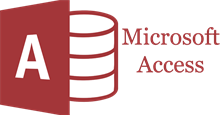

 Linux
Linux  Đồng hồ thông minh
Đồng hồ thông minh  macOS
macOS  Chụp ảnh - Quay phim
Chụp ảnh - Quay phim  Thủ thuật SEO
Thủ thuật SEO  Phần cứng
Phần cứng  Kiến thức cơ bản
Kiến thức cơ bản  Lập trình
Lập trình  Dịch vụ công trực tuyến
Dịch vụ công trực tuyến  Dịch vụ nhà mạng
Dịch vụ nhà mạng  Quiz công nghệ
Quiz công nghệ  Microsoft Word 2016
Microsoft Word 2016  Microsoft Word 2013
Microsoft Word 2013  Microsoft Word 2007
Microsoft Word 2007  Microsoft Excel 2019
Microsoft Excel 2019  Microsoft Excel 2016
Microsoft Excel 2016  Microsoft PowerPoint 2019
Microsoft PowerPoint 2019  Google Sheets
Google Sheets  Học Photoshop
Học Photoshop  Lập trình Scratch
Lập trình Scratch  Bootstrap
Bootstrap  Năng suất
Năng suất  Game - Trò chơi
Game - Trò chơi  Hệ thống
Hệ thống  Thiết kế & Đồ họa
Thiết kế & Đồ họa  Internet
Internet  Bảo mật, Antivirus
Bảo mật, Antivirus  Doanh nghiệp
Doanh nghiệp  Ảnh & Video
Ảnh & Video  Giải trí & Âm nhạc
Giải trí & Âm nhạc  Mạng xã hội
Mạng xã hội  Lập trình
Lập trình  Giáo dục - Học tập
Giáo dục - Học tập  Lối sống
Lối sống  Tài chính & Mua sắm
Tài chính & Mua sắm  AI Trí tuệ nhân tạo
AI Trí tuệ nhân tạo  ChatGPT
ChatGPT  Gemini
Gemini  Điện máy
Điện máy  Tivi
Tivi  Tủ lạnh
Tủ lạnh  Điều hòa
Điều hòa  Máy giặt
Máy giặt  Cuộc sống
Cuộc sống  TOP
TOP  Kỹ năng
Kỹ năng  Món ngon mỗi ngày
Món ngon mỗi ngày  Nuôi dạy con
Nuôi dạy con  Mẹo vặt
Mẹo vặt  Phim ảnh, Truyện
Phim ảnh, Truyện  Làm đẹp
Làm đẹp  DIY - Handmade
DIY - Handmade  Du lịch
Du lịch  Quà tặng
Quà tặng  Giải trí
Giải trí  Là gì?
Là gì?  Nhà đẹp
Nhà đẹp  Giáng sinh - Noel
Giáng sinh - Noel  Hướng dẫn
Hướng dẫn  Ô tô, Xe máy
Ô tô, Xe máy  Tấn công mạng
Tấn công mạng  Chuyện công nghệ
Chuyện công nghệ  Công nghệ mới
Công nghệ mới  Trí tuệ Thiên tài
Trí tuệ Thiên tài